OS X 10.9.2 installer USB для установки на процессоры Haswell (socket LGA1150)

полный обзор OS X 10.9.2 installer
Название Операционной системы: OS X 10.9.2 Mavericks
Версия сборки: 13C64
Год: 2014 (февраль)
Сборка: Installer OS X 10.9.2.app + UniBeast 3.0.1 + ядро Haswell
Язык интерфейса: Русский/Multi
Лечение: не требуется
Системные требования:
Процессор: Intel Core i3 Haswell (lga1150), или лучше из этого семейства.
Оперативная память: от 2Gb
Видеокарта: Любая совместимая.
USB Flash (флешка для инсталлятора): от 8Gb.
Описание:
Очередной виток микроэлектронной эволюции породил платформу LGA 1150, которая предлагает новый модельный ряд системной логики, и разумеется, процессоров.
В прошлый раз, отдельные группы потребителей ругали Intel за столь небольшой прогресс по сравнению с предыдущим поколением.
Иными словами, старые Sandy Bridge неплохо смотрелись на фоне новых Ivy Bridge, но разительных отличий не имели.
Время шло, и платформа с чипсетами седьмой серии, а также процессорами 4ххх-й линейки полностью вышла на рынок, плотно оккупировав все сегменты.
Вопрос «что выбрать при покупке с нуля?» более не обсуждался.
Цены на новые модели упали настолько, что не просто сравнялись, а стали даже меньше представителей предыдущего поколения. Любители делать плановый апгрейд, тем не менее, разошлись во мнениях, и многие решили подождать Haswell, ожидая приличного скачка в эффективности после замены устройств.
Время пришло, сделали апгрейд и?…
Оказалось, для Хаков на новых процессорах, отличия действительно разительны.
По этой причине, некоторые продвинутые прогеры подставили свое крепкое плечо и провели работу, в результате которой родилась эта раздача.
Раздача предназначена для создания установочной флешки OS X 10.9.2 с использованием ресурсов Mac OS X.
Для создания образа установщика применена программа инсталлятора Install OS X Mavericks.app из AppStore.
В качестве бутлоадеров использованы UniBeast 3.0.1 и Chameleon v2.2 r2377
Программа MultiBeast 6.1.0 для установки драйверов, программа Chameleon v2.2 r2377 для установки загрузчика и все необходимые файлы в комплекте раздачи, то есть входят в содержимое установочной флешки.
C OS X Mavericks работа на Mac становится ещё удобнее.
У вас появляются новые приложения и замечательные новые функции, которые вам очень пригодятся. А инновационные технологии OS X Mavericks помогут вашему Mac работать ещё быстрее и потреблять ещё меньше энергии.
Включает в себя 200 новых функций, OS X Mavericks впервые представляет Карты и iBooks для Mac, знакомит с новыми функциями «Вкладки Finder» и «Теги», улучшает поддержку работы на нескольких экранах и содержит совершенно новый браузер Safari.
В новейший релиз наиболее совершенной в мире компьютерной операционной системы также входят новые технологии ядра, представляющие собой прорыв в области энергоэффективности и скорости отклика.
Создание установочной флешки
1. Содержимое папки из раздачи выкладываем на Рабочий стол (Mac OS X),
2. Запускаем Дисковую утилиту, в боковом меню выбираем флешку как устройство,
3. Открываем закладку "Стереть", делаем "Формат: Mac OS X Extended (журнальный)", имя любое и жмем кнопку "Стереть",
4. Открываем закладку "Восстановить",
5. Нажав кнопку "Образ…", находим mac1092.dmg на Рабочем столе и выбираем его,
6. В боковом меню видим появившийся mac1092.dmg и двойным кликом запускаем его проверку,
7. После чего, ниже mac1092.dmg появится раздел с именем "USB",
8. Берем этот раздел и тащим в графу "Источник:", раздел на флешке также тащим в графу "Назначение:",
9. Жмем кнопку "Применить" и ждем окончания.
10. После чего, завершаем Дисковую утилиту и штатно извлекаем флешку.
Процесс распаковки образа на флешку (с картинками) и решение некоторых проблем загрузки, описано в Руководстве
Установка OS X
Подключаем установочную флешку USB в свободный USB-порт вашего Хака и включаем его, удерживая нажатой клавишу F10 на клавиатуре (уточнить, как попасть в boot-меню, можно в меню биоса).
После этого появится экран выбора загрузки.
Выбираем USB и жмем Enter.
Вы можете увидеть два варианта для установщика USB.
Один может начинаться с AHCI, и другой с UEFI.
Обязательно выбираем AHCI и попадаем в окно загрузки Дарвина.
Нажимаем клавишу пробела, чтобы получить приглашение к загрузке и вводим следующие флаги:
Код:
-v UseKernelCache=no
и жмем Enter, чтобы начать установку.
Будем терпеливы, это займет несколько минут, чтоб загрузились все файлы и появился экран установки.
Как только это произойдет, размечаем SSD или HDD диск в Disk Utility. После чего запускаем установку.
В конце установки перезагружаем компьютер.
Как и прежде, жмем клавишу F10, чтобы войти в экран загрузки и выбераем нашу флешку USB (помните, начинающийся с AHCI).
На экране выбора раздела для загрузки, мы отмечаем нашу USB во второй раз.
Мы не выбираем раздел с только что установленной осью, так как она по прежнему не будет работать.
Итак, жмем пробел, и в очередной раз вводим:
Код:
-v UseKernelCache=no
и нажимаем Enter.
Причина в том, что мы должны скопировать модифицированное ядро на раздел нашей новой установки.
Хоть установщик USB имеет новое ядро, но ядро, которое установилось в нашей системе еще не исправлено, что мы сейчас и сделаем.
В меню Служебных программ открываем Терминал и получаем окно программы.
Теперь вводим следующее:
Код:
cp -v /Volumes/USB/mach_kernel '/Volumes/My Partition/'
где My Partition - имя, которое вы нарекли системному разделу
Идем дальше и жмем Enter, в результате чего, исправленное ядро будет скопировано на системный раздел.
Теперь мы готовы к перезагрузке в нашу новую систему, поэтому выходим из Терминала, выходим из Установщика и перезагружаем компьютер.
Загружаемся используя USB, как прежде, нажав F10 и выбрав ее.
На этот раз, мы выбираем системный раздел. Флаги загрузки остаются теми же:
Код:
-v UseKernelCache=no
Нам будет предложено пройти регистрацию, которая является типичной для каждой новой установки.
Входим в систему.
Для завершения, нам нужно установить несколько вещей.
Прежде всего установим Chameleon выбрав только одну единственную опцию.
Запускаем Chameleon v2.2 с Рабочего стола.
жмем подряд три раза Продолжить и Принимаю,
после чего, попадаем в следующее окно и жмем Изменить размещение установки,
выбираем наш системный раздел,
который должен пометиться жирной зеленой стрелкой, снова жмем Продолжить и в следующем Настроить, попадаем в окно настроек установки и выбираем Chameleon Bootloader -> Standard
галки с остальных настроек снимаем.
Как только установка закончится, выходим из Chameleon и запускаем MultiBeast, в котором мы используем только минимальные параметры. К ним относятся:
FakeSMC
FakeSMC Plugins (необязательно)
HWMonitor (необязательно)
Intel - hnak's AppleIntelE1000e v2.4.14
Тема - выбранная вами для загрузочного окна
Trim Enabler - если используете SSD
В MultiBeast это будет выглядеть следующим образом
Drivers -> Disk -> Trim Enabler -> 10.9.x TRIM patch
Drivers -> Misc -> FakeSMC 5.3.820
Drivers -> Misc -> FakeSMC 5.3.820 Plugins (Необязательно)
Drivers -> Misc -> FakeSMC 5.3.820 HWMonitor Application
Customise -> Themes -> Вами выбранные темы
Настройки MultiBeast будут выглядеть следующим образом:
Идем дальше, убедившись, что мы выбрали системный раздел в качестве места установки.
После того, как MultiBeast закончил, выходим из него.
Теперь откроем папку Haswell NUC Install Pack на нашей установочной флешке USB.
Мы должны переместить 4 файла - org.chameleon.boot.plist, smbios.plist, SSDT.aml и DSDT.aml в папку Extra на системном разделе.
DSDT.aml - помогает оптимизировать работу вашей системы для OS X, а также включает в себя некоторые патчи для HDMI аудио.
org.chameleon.boot.plist - содержит параметры конфигурации и флаги загрузки, с тем чтобы наше HD5000 Graphics работало нормально.
Разрешение экрана также определяется в этом файле, и устанавливается по умолчанию - 1080p (1920x1080x32).
smbios.plist - содержит необходимое системное описание вашего Хака, который определится как MacBook Air 6,2.
Это ближайшее определение соответствия по оборудованию.
ssdt.aml - поможет вашей системе использовать различные P-states.
После того, как эти файлы будут скопированны, вы можете удалить флешку USB и перезагрузить систему.
с нашего сервера
![Windows 11 Pro x64 Version 24H2 Build 26100.3476 by Igors_VL [RU]](/uploads/posts/2025-03/thumbs/windows-11-pro-x64-version-24h2-build-261003476-by-igors_vl-ru-1.png)
![Windows 11 24in1 (incl. LTSC) +/- Office 2024 by SmokieBlahBlah 2025.03.18 [Ru/En]](/uploads/posts/2025-03/thumbs/windows-11-24in1-incl-ltsc-office-2024-by-smokieblahblah-20250318-ru-en-9.jpg)
![Microsoft Windows 11 [10.0.22631.5039], Version 23H2 (Updated March 2025) - Оригинальные образы от Microsoft MSDN [En]](/uploads/posts/2025-03/thumbs/microsoft-windows-11-100226315039-version-23h2-updated-march-2025-originalnye-obrazy-ot-microsoft-msdn-en-6.png)

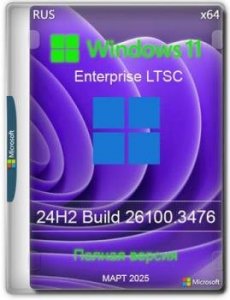


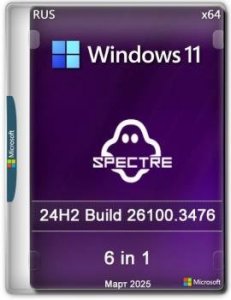


![Microsoft Activation Scripts (MAS) 3.0 portable [En]](/uploads/posts/2025-03/thumbs/microsoft-activation-scripts-mas-30-portable-en-6.png)

![Windows 10 Русская 22H2 [19045.5608] 3in1 x64 WPI by AG 03.2025](/uploads/posts/2025-03/thumbs/windows-10-russkaja-22h2-190455608-3in1-x64-wpi-by-ag-032025-1.jpg)

Комментарии (0)